Google Meet क्या है? ( What is Google Meet? )
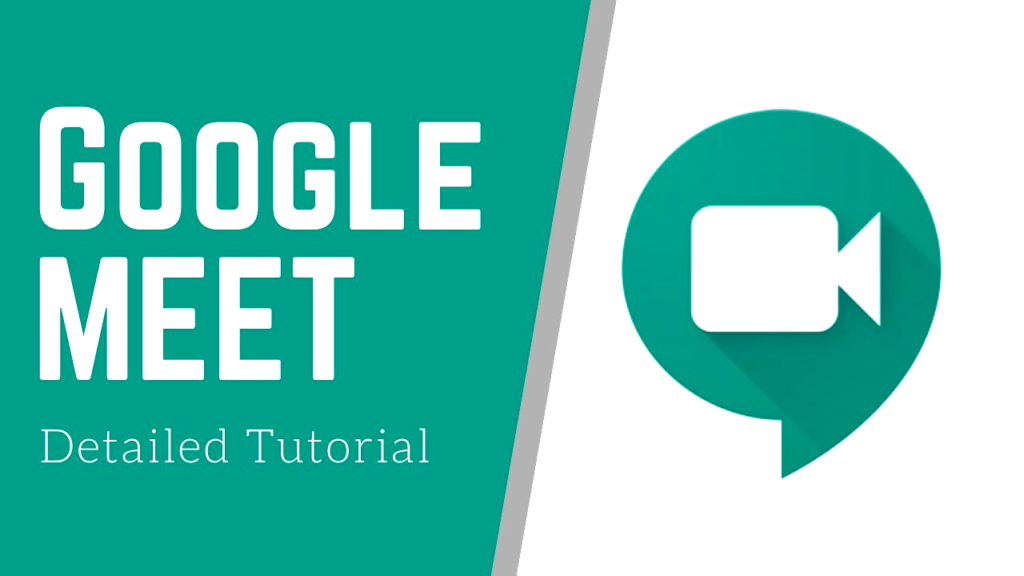
Google Meet – Google मीट Google द्वारा विकसित एक वीडियो कॉन्फ्रेंसिंग और संचार उपकरण है। यह उपयोगकर्ताओं को रीयल-टाइम ऑडियो और वीडियो मीटिंग्स के माध्यम से दुनिया में कहीं से भी दूसरों के साथ जुड़ने की अनुमति देता है। Google मीट एक वेब-आधारित एप्लिकेशन है जिसे कंप्यूटर या मोबाइल डिवाइस पर किसी भी ब्राउज़र के माध्यम से एक्सेस किया जा सकता है। यह आईओएस और एंड्रॉइड डिवाइस दोनों के लिए एक मोबाइल ऐप भी प्रदान करता है।
Google मीट के साथ, उपयोगकर्ता अद्वितीय मीटिंग कोड या लिंक का उपयोग करके आसानी से मीटिंग बना सकते हैं और उसमें शामिल हो सकते हैं। बैठक के दौरान प्रतिभागी अपनी स्क्रीन साझा कर सकते हैं, दस्तावेजों पर सहयोग कर सकते हैं और चैट संदेशों के माध्यम से संवाद कर सकते हैं। यह उन्नत सुविधाएँ भी प्रदान करता है जैसे लाइव कैप्शन, रीयल-टाइम अनुवाद और मीटिंग रिकॉर्ड करने की क्षमता।
Google मीट का उपयोग आमतौर पर व्यवसायों, शैक्षणिक संस्थानों और व्यक्तियों द्वारा दूरस्थ कार्य और दूरस्थ शिक्षा के लिए किया जाता है। यह COVID-19 महामारी के कारण तेजी से लोकप्रिय हो गया है, क्योंकि यह लोगों को घर से काम करने या अध्ययन करने के दौरान जुड़े रहने में सक्षम बनाता है।
Google Meet की विशेषताएं क्या हैं? ( What are the features of Google Meet? )
Google मीट एक वीडियो कॉन्फ्रेंसिंग और संचार उपकरण है जो अपने उपयोगकर्ताओं के बीच सहयोग और संचार बढ़ाने के लिए कई प्रकार की सुविधाएँ प्रदान करता है। यहां इसकी कुछ प्रमुख विशेषताएं हैं –
| एचडी वीडियो और ऑडियो – Google मीट स्पष्ट और सहज संचार अनुभव के लिए हाई-डेफिनिशन वीडियो और ऑडियो गुणवत्ता प्रदान करता है। |
| स्क्रीन शेयरिंग – प्रतिभागी मीटिंग के दौरान अपनी स्क्रीन साझा कर सकते हैं, जिससे उन्हें दस्तावेज़, स्लाइड और अन्य सामग्री प्रस्तुत करने की अनुमति मिलती है। |
| रीयल-टाइम कैप्शन – Google मीट रीयल-टाइम में लाइव कैप्शन प्रदान करता है, जिससे उपयोगकर्ताओं को बातचीत को समझना और उसका अनुसरण करना आसान हो जाता है। |
| रिकॉर्डिंग – मीटिंग्स को रिकॉर्ड किया जा सकता है और भविष्य में संदर्भ या दूसरों के साथ साझा करने के लिए Google ड्राइव में सहेजा जा सकता है। |
| एकीकृत चैट – उपयोगकर्ता मीटिंग के दौरान चैट संदेशों के माध्यम से एक दूसरे के साथ संवाद कर सकते हैं, जिससे त्वरित और आसान संचार की अनुमति मिलती है। |
| सहयोग टूल – Google मीट रीयल-टाइम दस्तावेज़ संपादन और व्हाइटबोर्डिंग सहित सहयोग टूल की एक श्रृंखला प्रदान करता है। |
| सहयोग टूल – Google मीट रीयल-टाइम दस्तावेज़ संपादन और व्हाइटबोर्डिंग सहित सहयोग टूल की एक श्रृंखला प्रदान करता है। |
| प्रतिभागी प्रबंधन – मेजबान प्रतिभागियों की पहुंच को नियंत्रित कर सकते हैं और आवश्यकतानुसार प्रतिभागियों को म्यूट/अनम्यूट कर सकते हैं। |
Google Meet में एक बार में कितने प्रतिभागी शामिल हो सकते हैं? ( How many participants can join Google Meet at once? )
Google मीट एक ही समय में 250 प्रतिभागियों को मीटिंग में शामिल होने की अनुमति देता है। यह इसे बड़े समूहों जैसे कक्षाओं, कंपनी-व्यापी बैठकों या वेबिनार के लिए उपयुक्त बनाता है। हालाँकि, मीटिंग में शामिल होने वाले प्रतिभागियों की संख्या Google मीट खाते के प्रकार और उपयोगकर्ता के डिवाइस या इंटरनेट कनेक्शन के आधार पर भिन्न हो सकती है। उदाहरण के लिए, एक मुफ़्त Google खाते वाले उपयोगकर्ता अधिकतम 60 मिनट के लिए 100 प्रतिभागियों के साथ बैठकें आयोजित कर सकते हैं, जबकि भुगतान किए गए Google कार्यक्षेत्र खाते वाले उपयोगकर्ता असीमित समय के लिए अधिकतम 250 प्रतिभागियों के साथ बैठकें आयोजित कर सकते हैं। यह ध्यान देने योग्य है कि किसी मीटिंग में जितने अधिक प्रतिभागी होते हैं, मीटिंग को प्रबंधित करना और संचार बनाए रखना उतना ही अधिक चुनौतीपूर्ण हो सकता है। इसलिए, Google मीट सत्र के लिए प्रतिभागियों की इष्टतम संख्या निर्धारित करते समय मीटिंग के उद्देश्य और प्रतिभागियों की जरूरतों जैसे कारकों पर विचार करना आवश्यक है।
क्या कंप्यूटर में Google Meet को इनस्टॉल करना जरूरी है? ( Is it necessary to install Google Meet on the computer? )
नहीं, Google मीट को कंप्यूटर पर इंस्टॉल करने की आवश्यकता नहीं है। Google मीट एक वेब-आधारित एप्लिकेशन है जिसे कंप्यूटर या मोबाइल डिवाइस पर किसी भी ब्राउज़र के माध्यम से एक्सेस किया जा सकता है। उपयोगकर्ता केवल Google मीट वेबसाइट पर जा सकते हैं और एक अद्वितीय मीटिंग कोड या लिंक दर्ज करके मीटिंग में शामिल हो सकते हैं। हालाँकि, उपयोगकर्ता अधिक सुविधा और पहुँच के लिए अपने iOS या Android डिवाइस पर Google मीट मोबाइल ऐप भी डाउनलोड कर सकते हैं। मोबाइल ऐप उपयोगकर्ताओं को चलते-फिरते मीटिंग में शामिल होने की अनुमति देता है और मीटिंग शेड्यूल करने और प्रबंधित करने की क्षमता जैसी अतिरिक्त सुविधाएँ प्रदान करता है। कुल मिलाकर, Google मीट को उपयोगकर्ता के डिवाइस या स्थान की परवाह किए बिना सुलभ और उपयोग में आसान बनाया गया है।
Google Meet का इस्तेमाल कैसे करें? ( How to use Google Meet? )
Google मीट एक शक्तिशाली और लचीला वीडियो कॉन्फ्रेंसिंग टूल है जो उपयोगकर्ताओं को रीयल-टाइम में कनेक्ट और सहयोग करने की अनुमति देता है। यहां Google मीट का उपयोग करने के तरीके दिए गए हैं
| अपने Google खाते में साइन इन करें – Google मीट वेबसाइट पर जाएं और अपने Google खाते में साइन इन करें। यदि आपके पास कोई खाता नहीं है, तो आप एक निःशुल्क बना सकते हैं। |
| एक नई मीटिंग प्रारंभ करें – साइन इन करने के बाद, आप “नई मीटिंग” बटन पर क्लिक करके एक नई मीटिंग प्रारंभ कर सकते हैं। इसके बाद आप तुरंत मीटिंग शुरू करना या इसे बाद के लिए शेड्यूल करना चुन सकते हैं। |
| मीटिंग में शामिल हों – अगर किसी और ने पहले ही मीटिंग बना ली है, तो आप मीटिंग कोड या आपको दिए गए लिंक को दर्ज करके उसमें शामिल हो सकते हैं। आप “जॉइन” बटन पर क्लिक करके और मीटिंग कोड या लिंक दर्ज करके भी मीटिंग में शामिल हो सकते हैं। |
| प्रतिभागियों को आमंत्रित करें – प्रतिभागियों को अपनी मीटिंग में आमंत्रित करने के लिए, आप मीटिंग कोड को कॉपी और साझा कर सकते हैं या ईमेल, कैलेंडर या चैट के माध्यम से उनके साथ लिंक कर सकते हैं। आप मीटिंग इंटरफ़ेस से सीधे प्रतिभागियों को भी जोड़ सकते हैं। |
| मीटिंग सेटिंग्स कॉन्फ़िगर करें – मीटिंग से पहले या उसके दौरान, आप ऑडियो और वीडियो गुणवत्ता, स्क्रीन साझाकरण विकल्प और प्रतिभागी प्रबंधन जैसी विभिन्न सेटिंग्स कॉन्फ़िगर कर सकते हैं। |
| मीटिंग में भाग लें – मीटिंग के दौरान, आप अन्य प्रतिभागियों के साथ ऑडियो और वीडियो, चैट संदेश, स्क्रीन शेयरिंग और दस्तावेज़ संपादन और व्हाइटबोर्डिंग जैसे सहयोग टूल के माध्यम से संवाद कर सकते हैं। |
| मीटिंग समाप्त करें – मीटिंग समाप्त होने के बाद, यदि आप होस्ट हैं तो आप “छोड़ें” बटन या “मीटिंग समाप्त करें” बटन पर क्लिक करके मीटिंग समाप्त कर सकते हैं। |
कुल मिलाकर, Google मीट एक उपयोगकर्ता के अनुकूल और सुलभ उपकरण है जो उपयोगकर्ताओं को दुनिया में कहीं से भी दूसरों के साथ जुड़ने और सहयोग करने की अनुमति देता है। चाहे आप इसका उपयोग दूरस्थ कार्य, दूरस्थ शिक्षा, या आभासी बैठकों के लिए कर रहे हों, Google मीट संचार और उत्पादकता को बढ़ाने के लिए कई प्रकार की सुविधाएँ और कार्यक्षमताएँ प्रदान करता है।
Also Read : How to install zoom vc application in computer?
